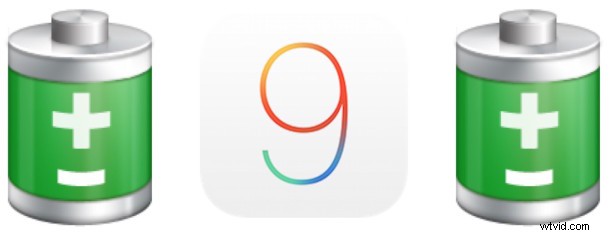
Sebbene l'aggiornamento a iOS 9 sia andato bene per la maggior parte degli utenti, alcuni proprietari di iPhone, iPad e iPod touch hanno scoperto che la batteria si sta scaricando più velocemente del solito e ora iOS 9 ha ridotto la durata della batteria. È piuttosto frustrante se ti colpisce, ma proprio come iOS 9 rallenta alcuni dispositivi ma non altri, il problema della durata della batteria non è un'esperienza universale.
Fortunatamente, esistono alcune soluzioni universali per i problemi di esaurimento della batteria, quindi se hai scoperto che la durata della batteria si è ridotta dopo l'aggiornamento a iOS 9, continua a leggere per risolvere il problema.
1:Aspetta! Se hai appena eseguito l'aggiornamento a iOS 9...
Tieni presente che se hai appena aggiornato a iOS 9 (o qualsiasi altro iOS) e hai dati esistenti sul tuo dispositivo, le funzionalità iOS come Spotlight devono completare l'indicizzazione di iPhone, iPad o iPod touch. Questo può richiedere da pochi minuti a molte ore, a seconda di quanta roba hai sul tuo dispositivo e quanto spesso lo usi, quindi se hai appena aggiornato a iOS 9 pochi istanti fa e hai scoperto che la durata della batteria si sta esaurendo in modo eccessivo veloce, considera di lasciarlo riposare per un po' e vedere se il consumo della batteria si risolve da solo. A volte lo fa, se passa un giorno ed è ancora in cattive condizioni, puoi iniziare a fare aggiustamenti.
2:Riduci la luminosità dello schermo
Una delle più grandi regolazioni che puoi apportare per migliorare la durata della batteria di qualsiasi iPhone o iPad è ridurre la luminosità dello schermo. Il modo più semplice per farlo è tramite il Centro di controllo:
- Scorri verso l'alto dalla parte inferiore dello schermo per visualizzare Centro di controllo, quindi regola il cursore della luminosità verso sinistra:meno luminoso è lo schermo, maggiore durerà la batteria
Questo fa una differenza molto evidente, quindi non scartarlo. Minore è la luminosità dello schermo, migliore sarà la batteria, ma ovviamente dovrai trovare un mezzo felice in modo da poter utilizzare e leggere lo schermo senza che sia un totale di batteria.
3:Disattiva i servizi di localizzazione che non ti servono o non utilizzi
L'utilizzo dei servizi di localizzazione e del GPS consuma molto la batteria, quindi ridurre l'utilizzo dell'app di queste funzioni può migliorare la durata della batteria:
- Apri Impostazioni, vai su Privacy, scegli Servizi di localizzazione e regola ciascuna app in base alle impostazioni appropriate per il modo in cui le utilizzi, impostando su "Mai" o "Durante l'utilizzo" secondo necessità
Puoi anche disattivare TUTTI i servizi di localizzazione, ma è fortemente sconsigliato, poiché app come Meteo, Mappe e Siri dipendono tutte dall'ottenere i dati sulla tua posizione per funzionare correttamente. Se neghi tutte le funzionalità di localizzazione, perderai molte funzionalità sul dispositivo, quindi è meglio essere specifici su cosa disabilitare e cosa lasciare.
4:Elimina l'attività in background dell'app
L'aggiornamento in background delle app è una funzionalità ben intenzionata, ma in pratica spesso rallenta i dispositivi e provoca un consumo non necessario della batteria generando attività nelle applicazioni che non sono attivamente utilizzate. È una questione di opinioni, ma personalmente disattivo questa funzione su tutti i dispositivi iOS che possiedo, preferirei migliorare la durata della batteria e le prestazioni rispetto ad alcune app che fanno cose in background.
- Apri Impostazioni e vai su "Generale", scegli "Aggiorna app in background" e ruota l'interruttore in alto in posizione OFF per disabilitare la funzione
La maggior parte degli utenti non nota alcuna differenza con la disattivazione di questa funzionalità in termini di funzionamento delle app, ma gli utenti tendono a notare un aumento della velocità e un miglioramento della durata della batteria.
5:Riavvio
Infine, a volte, dopo un po' di tempo dopo un aggiornamento, un riavvio forzato può spesso risolvere strani problemi che vanno da comportamenti strani a problemi minori con la durata della batteria causati da qualche processo errato.
Il modo più semplice per forzare un riavvio è tenere premuti il pulsante Home e il pulsante di accensione fino a quando l'iPhone, l'iPad o l'iPod touch non si riavvia, come dimostrato dal logo Apple che appare sullo schermo. Il dispositivo si riavvierà automaticamente alla schermata iniziale, pronto per essere riutilizzato.
Queste sono alcune delle migliori modifiche generali che puoi apportare per migliorare la durata della batteria in generale, ma iOS 9 ha anche funzionalità di gestione della batteria migliorate che ti aiutano a capire cosa sta consumando esattamente la durata della batteria. Accessibile dall'app Impostazioni> sezione Batteria, questo può essere uno strumento utile per rivelare cosa sta consumando la batteria e perché. Nella stessa sezione della batteria si trova anche il nuovo pulsante Modalità risparmio energetico, e mentre indubbiamente migliora la batteria per averlo abilitato, lasciarlo sempre acceso non è molto pratico in quanto riduce il consumo energetico, la potenza del dispositivo e disabilita molte funzionalità potresti voler continuare a usare.
Infine, tieni presente che puoi sempre eseguire il downgrade di iOS 9 a iOS 8.4.1, anche se probabilmente la finestra di opportunità si chiuderà presto, il che significa che rimarrai bloccato su iOS 9 o iOS 9.1.
Hai notato che la durata della batteria si sta scaricando in iOS 9 su un iPhone, iPad o iPod touch? Forse la durata della batteria è migliore anche con iOS 9? Facci sapere nei commenti e, se hai trucchi o suggerimenti, condividi anche quelli!
